Windows 11/10 блокира на екрана Моля, изчакайте
Ако стартирате компютъра си с Windows и той се заби на екрана „ Моля, изчакайте(Please wait) “, тогава ето как можете да разрешите проблема. След стартиране на компютъра много системни услуги се стартират дори преди да влезете в компютъра. Услугите, свързани с мрежата(Network) , потребителския интерфейс(User Interface) и други, трябва да са готови, докато стигнете до работния плот.
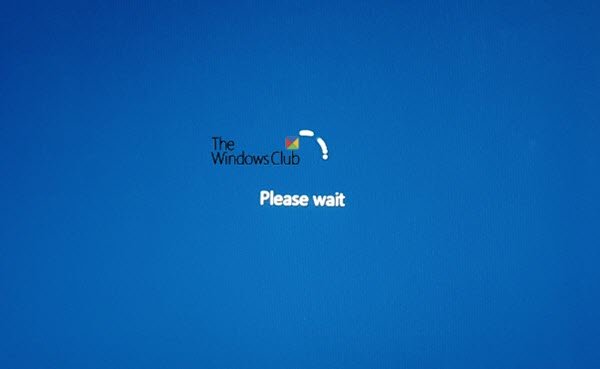
Как да преодолеете блокирането на Windows на екрана (Windows)Моля(Please) , изчакайте?
Ако установите, че екранът на компютъра ви е блокиран на екрана Моля(Please) , изчакайте, ето няколко стъпки, които ще ви помогнат. На този екран няма да можете да използвате ALT+CTRL+DEL и затова единствената опция, която имате, е да рестартирате компютъра.
- Принудително възстановяване при автоматично стартиране
- Деактивирайте някои услуги на Windows
- Отмяна на промените или извършване на възстановяване на системата(System Restore) .
1] Принудително възстановяване на автоматично стартиране
Би било разумно да използвате стартиращо USB устройство с Windows 10,(Windows 10 Bootable USB drive) за да стартирате в безопасен режим, но ако приемем, че нямате достъп до друг компютър, нека принудим това.
Първо, изключете външни устройства, периферни устройства и т.н., изчакайте една минута и включете системата си.
Сега принудително изключете и след това включете компютъра си три пъти(three time) подред. Можете да направите това, като първо включите компютъра и след това незабавно натиснете отново бутона за захранване, но този път го задръжте натиснат. Той ще изключи компютъра. Ако използвате настолен компютър, можете да изключите и от захранването. Повторете това три пъти.

Следващият път, когато стартирате компютъра, той ще започне процеса на автоматично възстановяване при стартиране(Automatic Startup Repair process) , който в крайна сметка ще стартира режима за разширено възстановяване(Advanced Recovery) .
Отидете на Отстраняване(Troubleshoot) на неизправности и след това изберете Безопасен режим(Safe Mode) .
2] Деактивирайте услугите
След като компютърът се стартира в безопасен(Safe) режим, трябва да деактивирате три услуги -
- Услуга за докладване на грешки в Windows,
- Услуга за мрежов списък
- Осведоменост за местоположението в мрежата.
За да направите това, отворете подканата за изпълнение и въведете (Run)services.msc и след това натиснете клавиша Enter.
Той ще отвори диспечера на услугите на Windows(Windows Services Manager) .
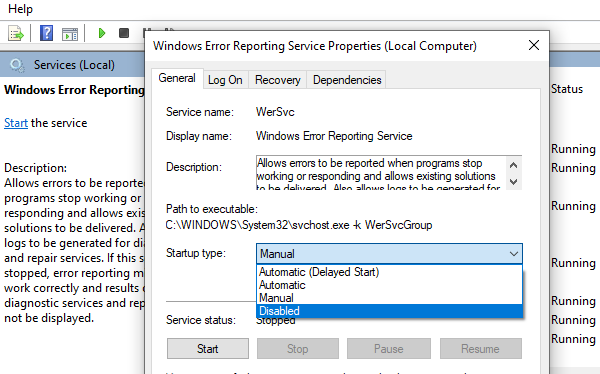
Щракнете двукратно, за да отворите свойствата на услугата(Service)
Спрете го, ако услугата работи
Променете неговия тип стартиране на Disabled
Щракнете върху Приложи.
Рестартирайте компютъра.
3] Отмяна на промените(Rollback Changes) или извършване на възстановяване на системата(System Restore)
Когато се върнете към обикновеното зареждане, екранът Моля изчакайте(Please wait) не трябва да се задържа дълго и трябва да получите екрана за влизане или работния плот, ако няма зададена парола.
Макар че исках да предложа това по-рано, но сега, когато сте тук, трябва да намерите причината. Ако е имало промяна, която сте направили на компютъра, преди да възникне проблемът, може да се наложи да я отмените. Ако можете да разберете, ще бъде лесно да отстраните причината. Ако не, най-добрият вариант е да възстановите компютъра си до предишно работно състояние.
СЪВЕТ(TIP) : Тук има още предложения, които ще ви помогнат, ако вашият Windows 10 блокира при зареждане на някакъв екран(Windows 10 is stuck on loading some screen) .
Защо моят лаптоп продължава да казва, моля, изчакайте?
Ако вашият лаптоп продължава да казва Моля(Please) , изчакайте – тогава блокираният екран може да се появи поради повредени файлове на Windows . Файловете на Windows(Windows) може да се повредят поради вируси или други нежелани програми.
Надявам се, че тази публикация е била лесна за разбиране и сте успели да преминете Windows 11/10 , заседнал на екрана Моля, изчакайте .(Please wait)
Related posts
Настройката на BitLocker не успя да експортира хранилището BCD (данни за конфигурация на зареждане).
Деинсталирайте актуализация за качество или функции, когато Windows 11/10 не се стартира
Версията на операционната система е несъвместима с Startup Repair
Моля, форматирайте USB устройството като един FAT дял: Boot Camp Assistant
Липсваща операционна система не е намерена грешка в Windows 11/10
Архивирайте и възстановете зареждащия сектор и MBR с HDHacker
Microsoft Surface няма да се включва, стартира или събужда от режим на заспиване
Как да промените операционната система по подразбиране; Променете настройките за зареждане по подразбиране
Поправете грешка на несистемен диск или диск Черен екран на Windows 11/10
Неуспешна инсталация във фаза SAFE_OS по време на операцията BOOT
Приложението не успя да се инициализира правилно (0xc0000135)
Поправете липсата на NTLDR, натиснете Ctrl-Alt-Del, за да рестартирате грешка в Windows 10
Как да стартирате или поправите компютър с Windows с помощта на инсталационния носител
Поправете PXE-E61, неизправност на теста на медия, проверете грешка при стартиране на кабела на Windows 11/10
Поправете код за грешка на дънната платка 99 на компютри с Windows
SSD е в BIOS, но Windows 10 няма да се стартира от него
Разширени опции за стартиране в MSCONFIG в Windows 11/10 са обяснени
Как да използвате Avast Boot Scan за премахване на злонамерен софтуер от компютър с Windows
Поправяне на дискови грешки. Това може да отнеме час
Как да извършите чисто зареждане в Windows 11/10
